Как да поставите защитно фолио върху Galaxy Z Flip5
Телефоните ни дават възможност да общуваме, работим и играем по всяко време и навсякъде; така че има смисъл, когато потребителите инвестират в защитни аксесоари като калъфи и защитни фолиа, като начин да увеличат издръжливостта на своите устройства. Ако наскоро сте се сдобили с Galaxy Z Flip5 и обмисляте как да увеличите дълготрайността на вашето устройство, помислете за поставяне на защитно фолио на капака.
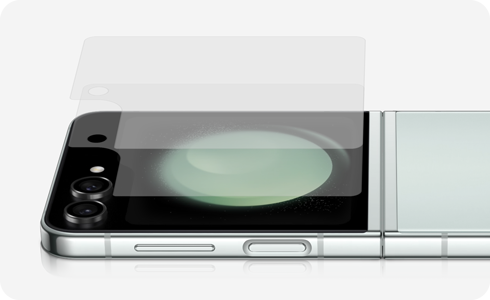
Забележка:
- Защитното фолио за Galaxy Z Flip5 се продава отделно и се предлага като комплект от: защитно фолио (2 листа), апликатор (1 брой), препарат за отстраняване на прах (2 листа), микрофибърна кърпа за почистване ( 1 брой), чистачка (1 брой) и ръководство за инсталиране.
- Това ръководство е за поставяне на автентично защитно фолио на Samsung. При използване на продукт от трета страна, компонентите за инсталация може да се различават от тези в инструкциите и не се покриват от гаранцията.
За да осигурите успешен процес на нанасяне на защитно флио, трябва да се уверите, че вашето устройство е подготвено.
Правилно поставеното защитно фолио ще помогне за увеличаване както на дълголетието, така и на издръжливостта на покриващия екран на вашето устройство.
Забележка: Ако имате някакви затруднения с поставянето на вашето ново защитно фолио, моля, свържете се с най-близкия сервизен център на Samsung за съдействие.
Благодарим Ви за обратната връзка
Моля отговорете на всички въпроси.































